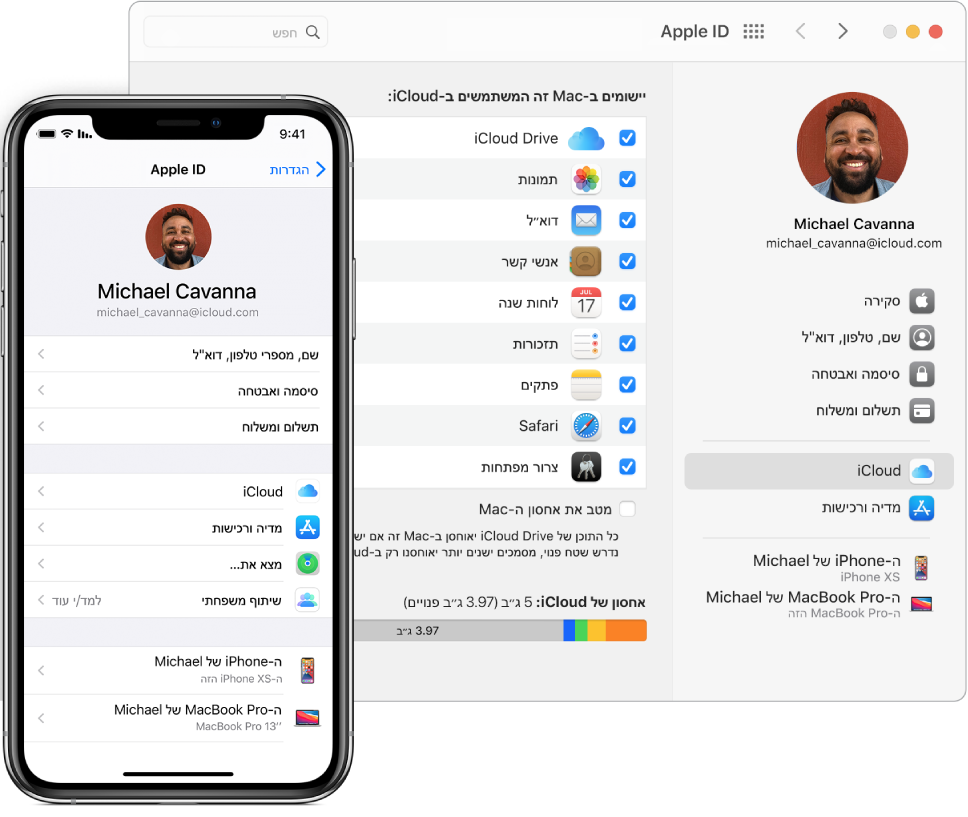השימוש ב-Mac mini עם iCloud ו״המשכיות״
ישנן דרכים רבות לשימוש ב-Mac mini עם ה-iPhone, iPad, iPod touch או Apple Watch. ניתן להעביר קבצים, לשתף ולערוך מסמכים, לבטל את נעילת ה-Mac mini באמצעות ה-Apple Watch, להפוך את ה-iPhone או את ה-iPad לנקודת אינטרנט חמה ועוד.
גש/י לתוכן שלך מכל מכשיר. עם iCloud, ניתן לאחסן, לערוך ולשתף בצורה מאובטחת מסמכים, תמונות וסרטים בין מכשירים כדי לוודא שהכל תמיד מעודכן. כדי להתחיל, ראה/י גישה לתוכן שלך ב-iCloud מה-Mac.
אם לא הפעלת את iCloud בשלב ההגדרה של ה-Mac, פתח/י את ”העדפות המערכת”, לחץ/י על ״התחבר״ והתחבר/י עם ה-Apple ID שלך, או צור/י חשבון Apple ID אם עדיין אין לך חשבון כזה. לחץ/י על iCloud והפעל/י או בטל/י את מאפייני iCloud. למידע נוסף, ראה/י הגדרת המאפיינים של iCloud ב-Mac ב״מדריך למשתמש/ת של macOS״.
השתמש/י ב-Mac mini עם מכשירים אחרים. באמצעות ״המשכיות״, תוכל/י לעבור בצורה חלקה בין ה-Mac mini למכשירים אחרים. פשוט מתחברים בכל המכשירים עם אותו Apple ID; כך, בכל פעם שה-Mac mini והמכשירים יהיו קרובים אחד לשני, הם יפעלו יחד בדרכים שימושיות. ניתן להתחיל משימה במכשיר אחד ולסיים אותה במכשיר אחר (ראה/י השימוש ב-Handoff ב-Mac), להעתיק תוכן במכשיר אחד ולהדביק אותו באחר (ראה/י השימוש בלוח אוניברסלי ב-Mac), לענות לשיחות או לשלוח הודעות טקסט מה-Mac mini (ראה/י שיחות טלפון והודעות טקסט ב-Mac), להעביר קבצים עם AirDrop (ראה/י השימוש ב-AirDrop ב-Mac) ועוד. מידע נוסף לגבי הגדרת המחשב ניתן למצוא בסעיפים הבאים.
לעיון ברשימת דרישות מערכת עבור מכשירים התומכים ב״המשכיות״, עיין/י במאמר התמיכה של Apple בשם System requirements for Continuity on Mac, iPhone, iPad, iPod touch, and Apple Watch (דרישות מערכת עבור ״המשכיות״ ב-Mac, ב-iPhone, ב-iPad, ב-iPod touch וב-Apple Watch). למידע נוסף בנושא השימוש ב״המשכיות״ עם ה-Mac mini, עיין במאמר התמיכה של Apple השימוש ב״המשכיות״ לחיבור ה-Mac, ה-iPhone, ה-iPad, ה-iPod touch וה-Apple Watch שלך או עבור/י אל כל המכשירים שלך.